探索及管理ONTAP 叢集
 建議變更
建議變更


Cloud Manager 可在 ONTAP 內部部署環境、 NetApp 私有儲存組態和 IBM Cloud 中探索這些功能集區。探索這些叢集可讓您直接從Cloud Manager輕鬆地在混合雲環境中複寫資料。
探索 ONTAP 叢集
在ONTAP Cloud Manager中探索一個支援功能的叢集、可讓您在混合雲中配置儲存設備並複寫資料。
您必須擁有叢集管理IP位址和管理員使用者帳戶密碼、才能將叢集新增至Cloud Manager。
Cloud Manager 使用 ONTAP HTTPS 探索各個叢集。如果使用自訂防火牆原則、則必須符合下列需求:
-
Cloud Manager主機必須允許透過連接埠443進行傳出HTTPS存取。
如果Cloud Manager位於AWS中、則預先定義的安全性群組會允許所有傳出通訊。
-
這個支援叢集必須允許透過連接埠 443 進行傳入 HTTPS 存取。 ONTAP
預設的「管理」防火牆原則允許從所有 IP 位址進行傳入 HTTPS 存取。如果您修改此預設原則、或是建立自己的防火牆原則、則必須將HTTPS傳輸協定與該原則建立關聯、並啟用從Cloud Manager主機存取的功能。
-
在「工作環境」頁面上、按一下「新增工作環境」。
-
在* Discover(探索)*下、選取其中一個圖示來探索ONTAP 一個叢集。
下列圖示可讓您探索內部部署叢集或NetApp私有儲存設備組態:
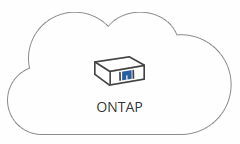
下列圖示可讓您在ONTAP IBM Cloud中探索產品的功能:
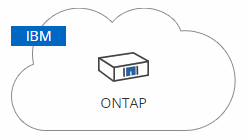
-
在* ONTAP 《叢集詳細資料》*頁面上、輸入叢集管理IP位址和管理員使用者帳戶的密碼。
如果您選取第一個圖示、也必須選擇工作環境類型:內部部署叢集或NetApp私有儲存組態。
-
在「詳細資料」頁面上、輸入工作環境的名稱和說明、然後按一下「 * 執行 * 」。
Cloud Manager會探索叢集。您現在可以建立磁碟區、在叢集之間複寫資料、以及啟動OnCommand 「系統管理程式」來執行進階工作。
在ONTAP 叢集上配置磁碟區
Cloud Manager可讓您在ONTAP 不支援的叢集上配置NFS和CIFS磁碟區。
必須在叢集上設定NFS或CIFS。您可以使用System Manager或CLI設定NFS和CIFS。
您可以在現有的集合體上建立磁碟區。您無法從Cloud Manager建立新的Aggregate。
-
在「工作環境」頁面上、按兩下ONTAP 您要在其中配置磁碟區的叢集名稱。
-
按一下「 * 新增 Volume * 」。
-
在「 Create New Volume 」(建立新磁碟區)頁面上、輸入磁碟區的詳細資料、然後按一下「 * Create* 」。
本頁中的部分欄位是不知自明的。下表說明您可能需要指導的欄位:
欄位 說明 尺寸
您可以輸入的最大大小、主要取決於您是否啟用精簡配置、這可讓您建立比目前可用實體儲存容量更大的磁碟區。
存取控制(僅適用於 NFS )
匯出原則會定義子網路中可存取磁碟區的用戶端。根據預設、 Cloud Manager 會輸入一個值、讓您存取子網路中的所有執行個體。
權限與使用者 / 群組(僅限 CIFS )
這些欄位可讓您控制使用者和群組(也稱為存取控制清單或 ACL )的共用存取層級。您可以指定本機或網域 Windows 使用者或群組、或 UNIX 使用者或群組。如果您指定網域 Windows 使用者名稱、則必須使用網域 \ 使用者名稱格式來包含使用者的網域。
使用設定檔
使用率設定檔定義了已啟用 Volume 的 NetApp 儲存效率功能。
Snapshot 原則
Snapshot 複製原則會指定自動建立的 NetApp Snapshot 複本的頻率和數量。NetApp Snapshot 複本是一種不影響效能的時間點檔案系統映像、需要最少的儲存容量。您可以選擇預設原則或無。您可以針對暫時性資料選擇「無」:例如、 Microsoft SQL Server 的 Tempdb 。


